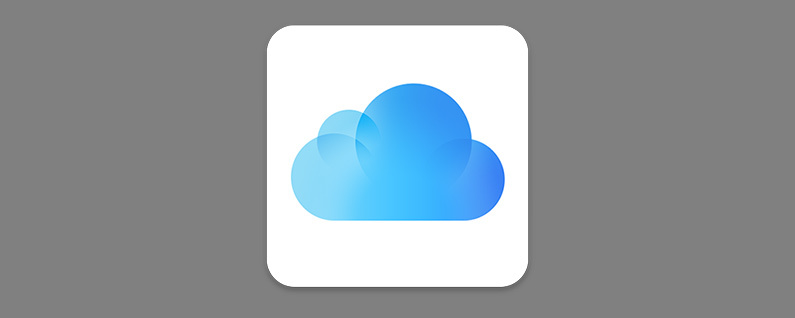
Muss ich iCloud Drive verwenden? Wie aktiviere ich iCloud auf meinem iPhone oder iPad? Dies sind Fragen zu iCloud Drive, die wir häufig erhalten. iCloud Drive ist eine einfache Möglichkeit, Dokumente und Daten aus verschiedenen nativen Apple- und kompatiblen Drittanbieter-Apps auf allen Geräten zu teilen. Sie können Dokumente und Dateien, einschließlich PDFs, in Ihrem iCloud Drive speichern und damit arbeiten und von Ihrem Gerät aus darauf zugreifen oder ihnen eine E-Mail senden. So schalten Sie iCloud Drive ein.
Verwandt: iCloud-Anleitung: Top-Tipps zum Verstehen und Verwenden von iCloud
So richten Sie iCloud Drive auf Ihrem iPhone und iPad ein
Wir sind vorbeigekommen So laden Sie Fotos in die iCloud hoch auf Ihrem iPhone sowie So sichern Sie Ihr Telefon in iCloud. Weitere tolle Tipps zur Optimierung Ihres iPhone-Speichers finden Sie in unserem kostenlosen Tipp des Tages.
- Öffne das Einstellungen-App.
- Tippen Sie oben auf der Seite auf das Banner.
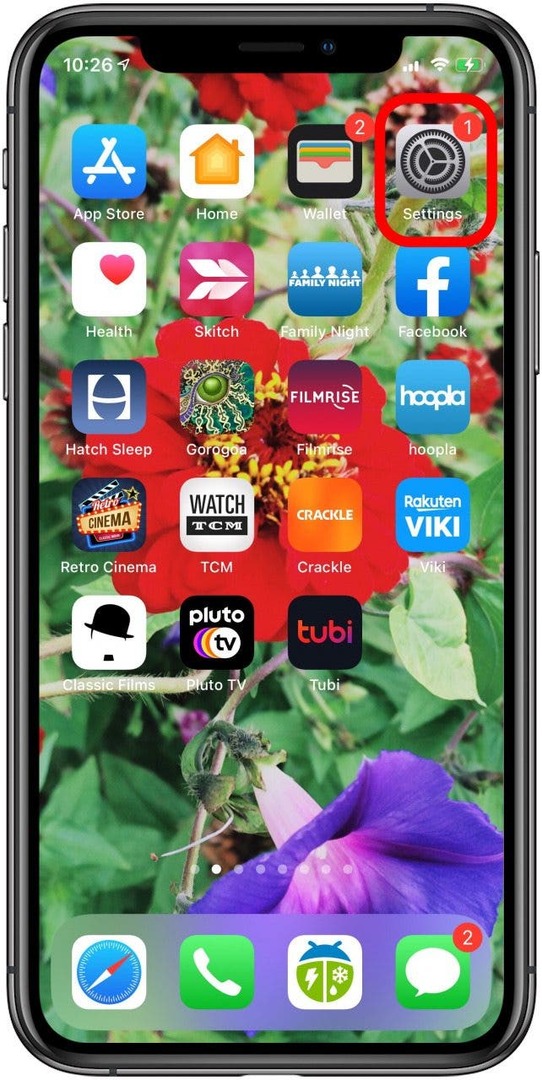
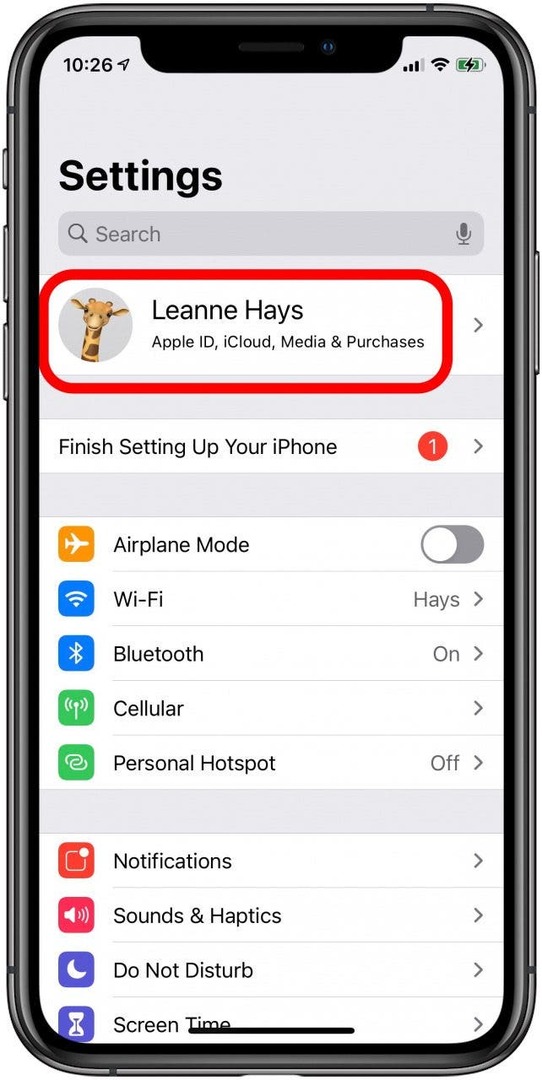
- Zapfhahn iCloud.
- Umschalten iCloud-Laufwerk.
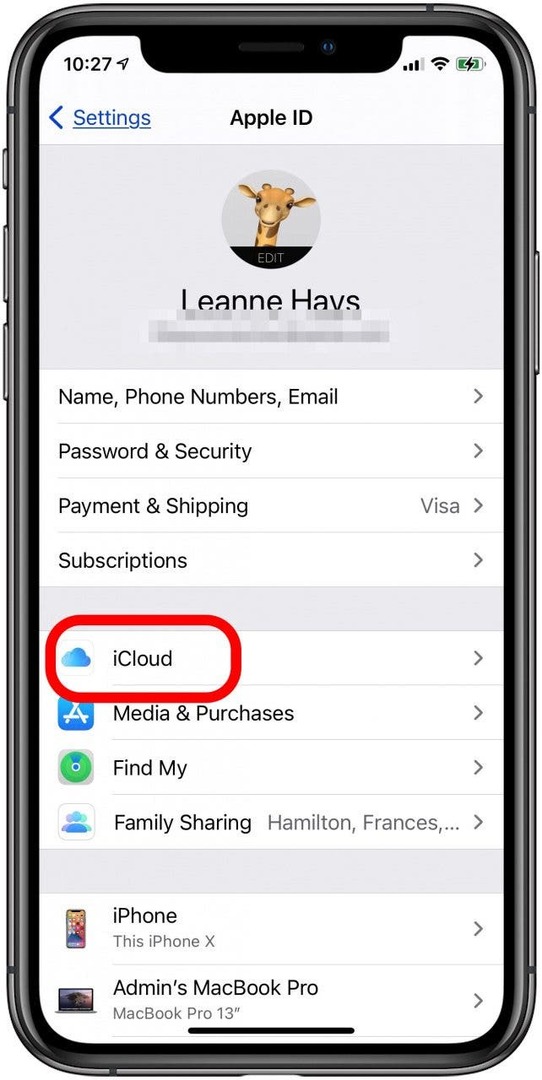
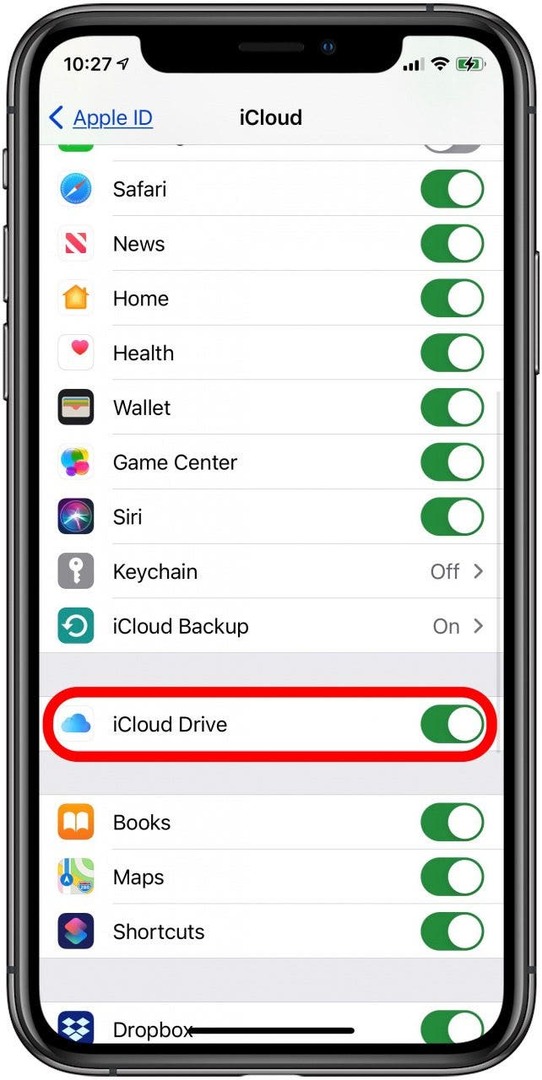
Die unter iCloud Drive vorgestellten Apps werden mit der App aktiviert; schalten Sie sie für die Verwendung mit iCloud Drive ein oder aus. Sie finden Ihre Dateien jetzt im Dateien-App, und Ihre Apps können Dokumente und Daten in der iCloud speichern, sodass sie auf allen Ihren Geräten verfügbar sind, mit 5 GB kostenlosem iCloud-Speicher. Um mehr iCloud-Speicher zu kaufen, gehen Sie zu Einstellungen, tippen Sie oben auf das Banner, tippen Sie auf iCloud, tippen Sie auf Speicher verwalten und wählen Sie Speicherplan ändern. Als nächstes lernen Sie So richten Sie andere grundlegende Funktionen auf Ihrem iPhone ein.
Bildnachweis oben: / Shutterstock.com